Wat is een zip-bestand?
Een zip-bestand in een gecomprimeerd bestand. Een zip bestand is een map waar u meerdere bestanden in kan zetten. Als u een aantal grote bestanden in een zip-bestand zet zorgt deze ervoor dat de totale grote van dit zip-bestand kleiner is dan de grootte van de bestanden die er in staan. Hiermee kunt u dus veel makkelijker grootte bestanden rondsturen. Een zip bestand heeft altijd de bestandsextensie .zip. In Windows verkenner kun u deze herkennen, omdat ze een ander pictogram hebben. Het pictogram die een zipbestand binnen Windows heeft, is een map met een rits eraan. Om een zip-bestand te maken hoeft u op windows niks te installeren.
Hoe maak ik een zip-bestand?
Een zip-bestand maken in windows is erg gemakkelijk.
Het eerste wat u moet doen is de windows verkenner openen. U vindt dit pictogram onder in u beeld in het balkje.

Als u dit geopend heeft moet u naar de folder gaan waar u het zip-bestand wilt opslaan. Dit kan aan de linker kant van de verkenner.
Als u in de folder bent aangekomen waar u het zip-bestand wilt opslaan moet u rechter muis knop gebruiken binnen de verkenner. Dan gaat u naar Nieuw en binnen nieuw gaat u naar Gecomprimeerde (gezipte) map.
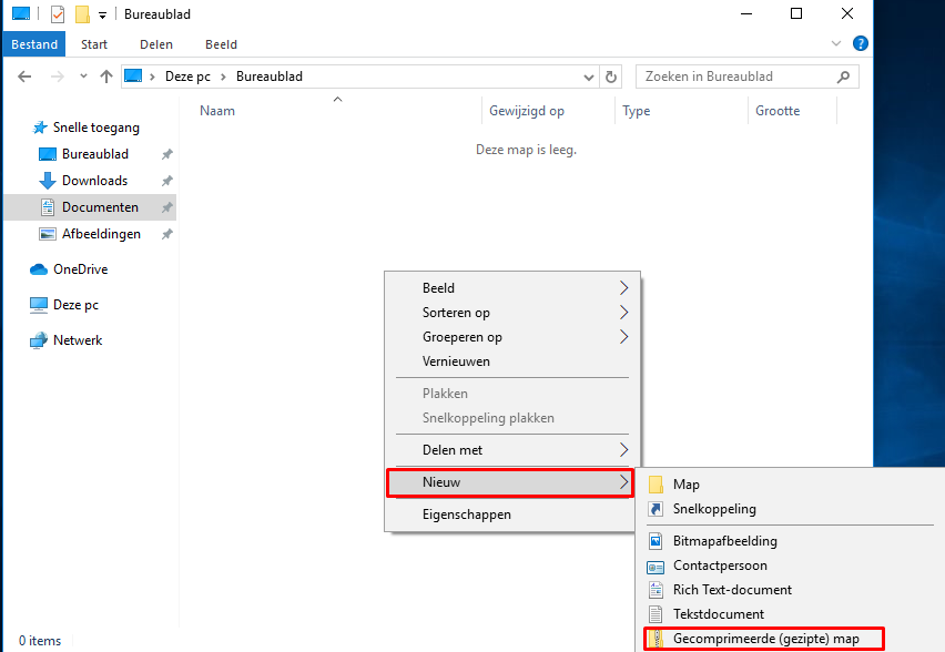
Als u de zip map gemaakt heeft, kunt u hier u bestanden in zetten door de bestanden naar de map te slepen of te kopiëren.
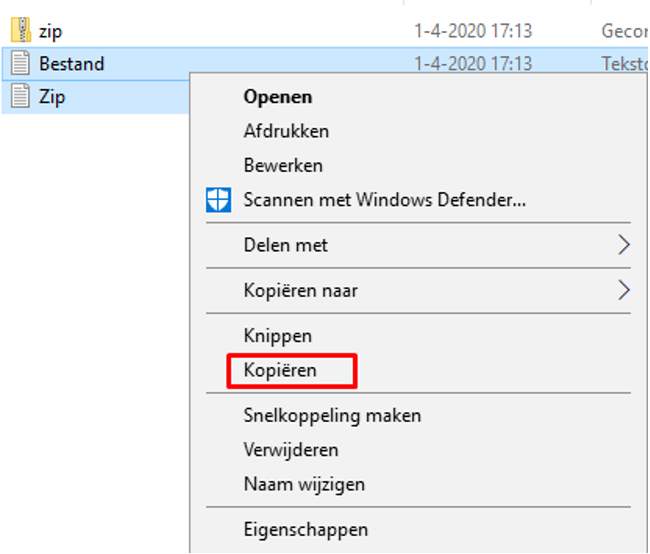
Als u de bestanden gekopieerd heeft, klikt u 2 keer op de zip map. Dan komt u in een lege map terecht. Als u hier rechter muis klik klikt, krijgt u de optie plakken klik hier op om de bestanden in het zip-bestand te plakken.
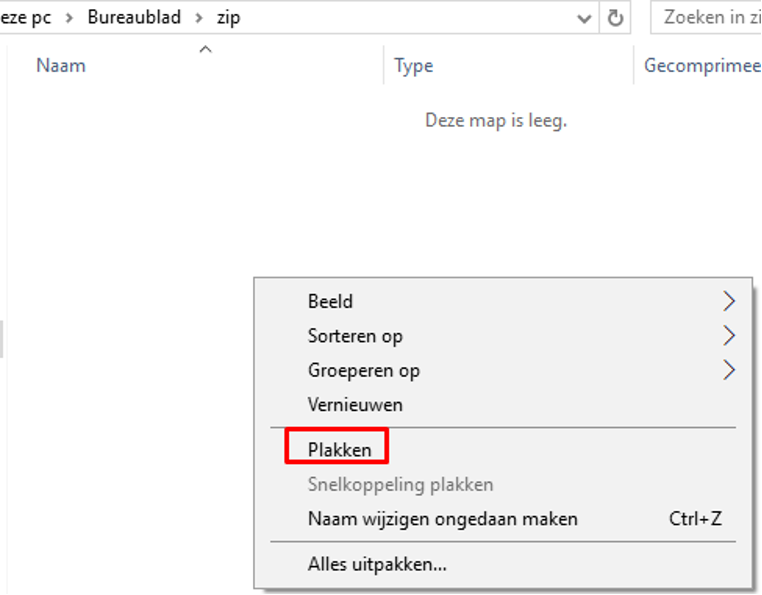
Als u dit gedaan heeft worden de bestanden in het zip-bestand gezet.
Het uitpakken van een zip-bestand:
Het uitpakken van een zip-bestand is erg makkelijk om te doen. U kunt deze stappen volgen om het te doen.
Het eerste wat u moet doen is naar de folder gaan waar het zip-bestand staat. Als u hier bent moet u met de rechtermuisknop op het zip-bestand klikken.
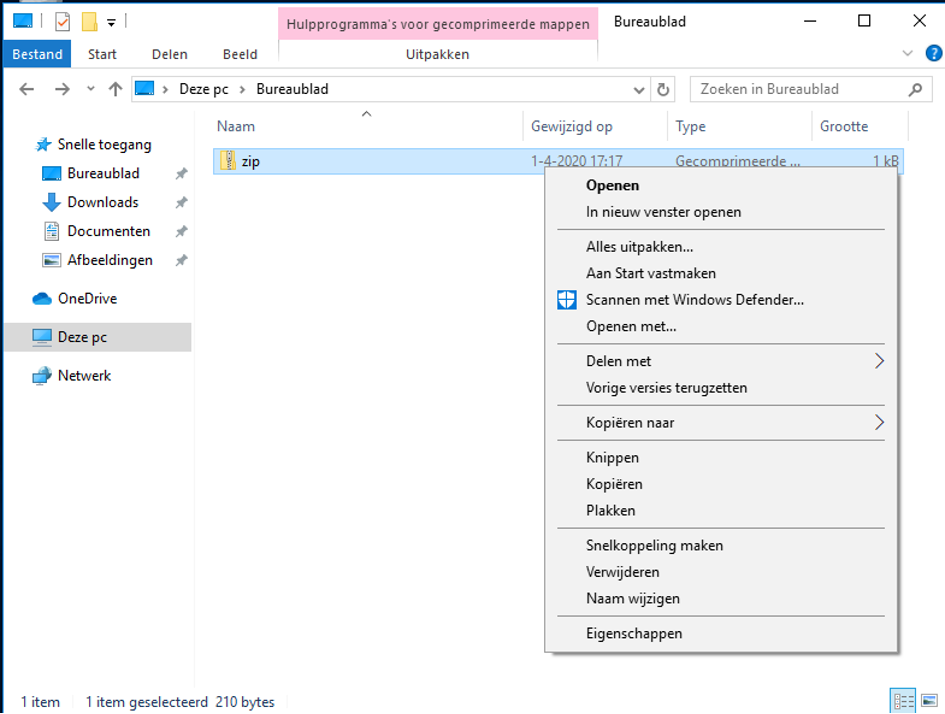
Hier ziet u de optie Alles uitpakken. Klik op deze optie om alle bestanden uit het zip-bestand te halen.
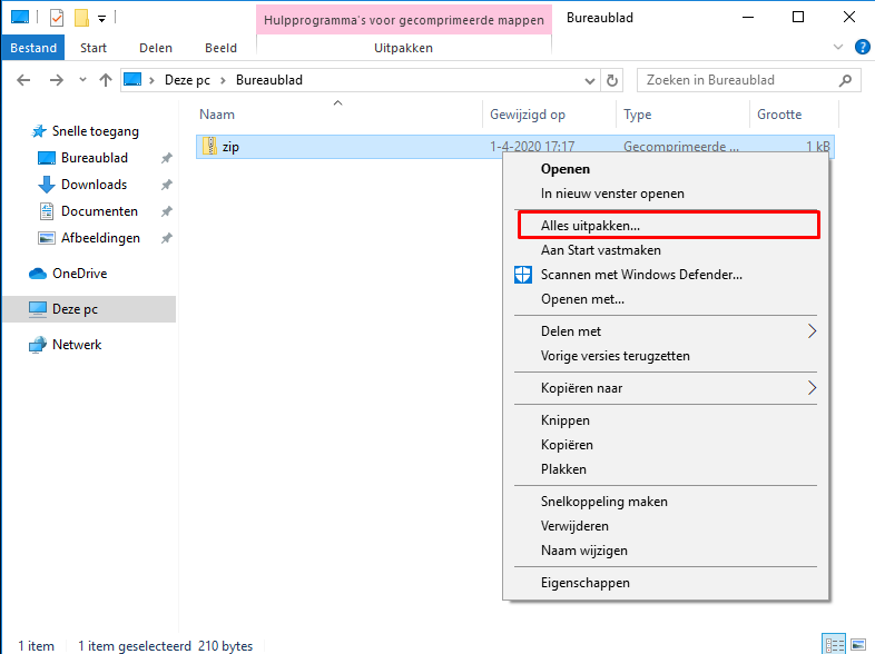
Nadat u dit doet, krijgt u een venster wat vraagt waar u deze bestanden op u computer wilt plaatsen.
Als u wilt dat de bestanden op een andere plaats in u computer komen te staan moet u deze hier aanpassen of later kopiëren.
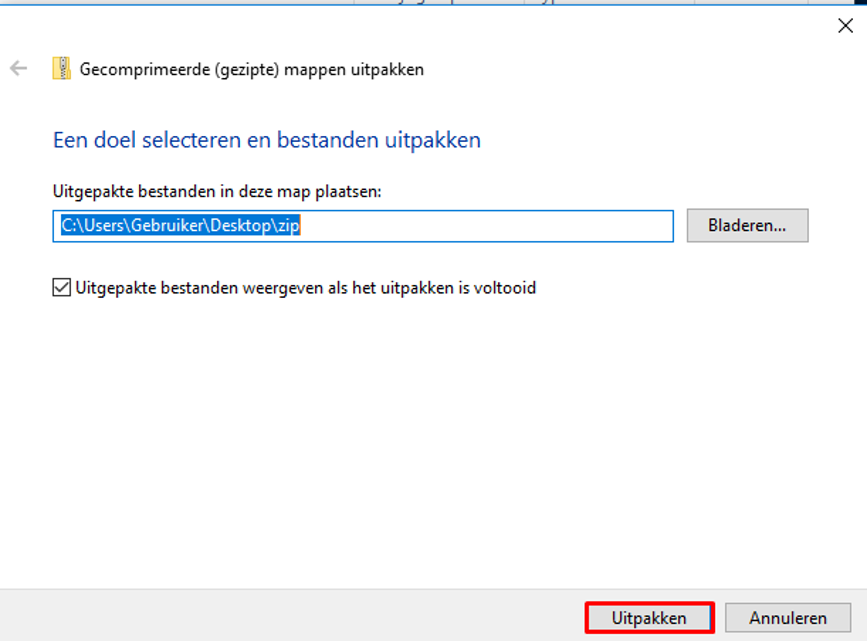
Nadat u dit doet, komt er een mapje bij waar de bestanden die in het zip-bestand stonden in staan.
![]()





